 tutorial komputer
tutorial komputer
 pengetahuan komputer
pengetahuan komputer
 Bagaimana untuk memasang pemacu pencetak pada 360 Driver Master
Bagaimana untuk memasang pemacu pencetak pada 360 Driver Master
Bagaimana untuk memasang pemacu pencetak pada 360 Driver Master
Apabila pengguna menggunakan komputer untuk menyambung ke pencetak, mereka akan mendapati bahawa beberapa pemacu pencetak mungkin diperlukan, jika tidak, mereka tidak boleh digunakan Jadi di manakah saya boleh memuat turun pemacu pencetak? Hanya pergi ke 360 Driver Master untuk memasangnya.
Cara memasang pemacu pencetak dalam 360 Driver Master:
1 Mula-mula, pengguna perlu membuka "360 Driver Master", pilih "Driver Search", dan masukkan model atau jenama pencetak.

2 Kemudian klik "Drive Search".

3. Selepas mencari pemandu yang diperlukan oleh pengguna, "klik untuk memuat turun".
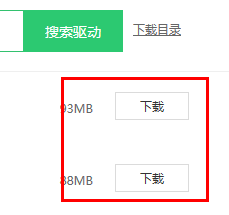
Selepas muat turun terakhir selesai, klik kanan untuk unzip dan buka folder, muat turun 32-bit atau 64-bit mengikut model komputer, dan klik dua kali "System Installation".
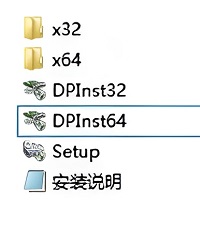
Atas ialah kandungan terperinci Bagaimana untuk memasang pemacu pencetak pada 360 Driver Master. Untuk maklumat lanjut, sila ikut artikel berkaitan lain di laman web China PHP!

Alat AI Hot

Undresser.AI Undress
Apl berkuasa AI untuk mencipta foto bogel yang realistik

AI Clothes Remover
Alat AI dalam talian untuk mengeluarkan pakaian daripada foto.

Undress AI Tool
Gambar buka pakaian secara percuma

Clothoff.io
Penyingkiran pakaian AI

AI Hentai Generator
Menjana ai hentai secara percuma.

Artikel Panas

Alat panas

Notepad++7.3.1
Editor kod yang mudah digunakan dan percuma

SublimeText3 versi Cina
Versi Cina, sangat mudah digunakan

Hantar Studio 13.0.1
Persekitaran pembangunan bersepadu PHP yang berkuasa

Dreamweaver CS6
Alat pembangunan web visual

SublimeText3 versi Mac
Perisian penyuntingan kod peringkat Tuhan (SublimeText3)

Topik panas
 1377
1377
 52
52
 Ketahui tentang fungsi 360 Driver Master
Jan 23, 2024 pm 06:12 PM
Ketahui tentang fungsi 360 Driver Master
Jan 23, 2024 pm 06:12 PM
Ramai pengguna tidak biasa dengan 360 Driver Master dan tidak memahami fungsi dan fungsinya. Malah, ia mempunyai beberapa ciri berkuasa, seperti pusat keselamatan awan yang membolehkan pengguna memasang pemacu dengan yakin, kemas kini automatik dan banyak lagi. Apakah kegunaan 360 Driver Master: 1. Ia boleh membantu pengguna melakukan pemeriksaan fizikal dan markah pada komputer, dan boleh membaiki beberapa masalah sedia ada. 2. Ia boleh membantu pengguna memasang, menaik taraf dan menyahpasang pemacu Contohnya, jika kad bunyi tidak mempunyai pemacu, ia boleh dipasang terus. 3. Terdapat juga pengurusan pemandu, carian pemandu, maklumat perkakasan dan beberapa alat pintasan, dsb. Fungsi 360 Driver Master (pengenalan rasmi): 1. Pemacu kad rangkaian universal 360 Driver Master mempunyai keupayaan untuk memandu kad rangkaian! Hanya satu klik pemasangan dan semua masalah pemandu akan diselesaikan dengan cepat. 2. Pengenalan perkakasan terlebih dahulu
 Pencetak Win10 tidak boleh menyambung dengan Win7
Dec 31, 2023 pm 10:53 PM
Pencetak Win10 tidak boleh menyambung dengan Win7
Dec 31, 2023 pm 10:53 PM
Pencetak ialah salah satu peranti keluaran komputer, digunakan untuk mencetak hasil pemprosesan komputer pada media yang berkaitan. Pada masa kini, keluarga e-dagang semakin tidak dapat dipisahkan daripada pencetak. Jika anda ingin mencetak sesuatu, anda perlu menyambungkannya ke komputer. Jadi bagaimana komputer menyambung ke pencetak Di bawah, editor membawakan anda penyelesaian kepada masalah yang Win7 tidak dapat disambungkan ke pencetak Win10. Mari lihat butiran di bawah. Penyelesaian kepada masalah yang win7 tidak boleh menyambung ke pencetak win10 1. Pertama gunakan + untuk membuka pada Win10 dan masukkan dalam kotak input 2. Selepas membuka, masukkan pada kursor dan klik kekunci enter, satu siri alamat IP yang serupa akan muncul; . Nombor dan simbol, nombor selepas baris alamat IP4 adalah alamat IP komputer ini 3. Kemudian kembali ke sistem win7
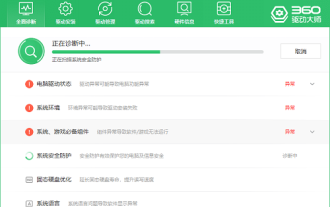 Bolehkah saya menyahpasang 360 Driver Master?
Jan 23, 2024 am 11:45 AM
Bolehkah saya menyahpasang 360 Driver Master?
Jan 23, 2024 am 11:45 AM
Selepas menggunakan 360 Driver Master untuk satu tempoh masa, ramai pengguna mungkin merasakan bahawa mereka tidak memerlukannya atau menggunakannya kurang, jadi mereka memilih untuk menyahpasangnya, tetapi mereka ingin tahu sama ada ia boleh dinyahpasang? Ia pasti boleh, anda boleh menyahpasangnya jika anda tidak memerlukannya. Bolehkah 360 Driver Master dinyahpasang Jawapan: Ia boleh dinyahpasang. Pengguna boleh memilih untuk memasang 360 Driver Master untuk membantu mereka memasang dan mengemas kini pemacu. Jika pengguna tidak memerlukan ciri ini, dia boleh memilih untuk menyahpasang perisian. Sudah tentu, jika pengguna perlu menggunakan fungsi ini pada masa hadapan, mereka juga boleh memuat turun dan memasangnya semula. Adakah anda perlu menyahpasang 360 Driver Master: 1. 360 Driver Master terutamanya menyediakan pengguna dengan memuat turun dan mengemas kini pemacu Jika pengguna memerlukannya, tidak perlu menyahpasangnya. Jika komputer anda menghadapi masalah pemacu, anda boleh menggunakan 3
 Bagaimana untuk memasang pemacu pencetak dalam sistem Win11
Jan 30, 2024 am 08:39 AM
Bagaimana untuk memasang pemacu pencetak dalam sistem Win11
Jan 30, 2024 am 08:39 AM
Cara memasang pemacu pencetak dalam sistem Win11 Mungkin terdapat beberapa langkah dan langkah berjaga-jaga baharu semasa memasang pemacu pencetak dalam sistem Win11. Di bawah saya akan memperkenalkan anda kepada kaedah mudah untuk memasang pemacu pencetak. Pertama, kita perlu memastikan pencetak dan komputer disambungkan dengan betul. Anda boleh menyambungkan pencetak ke komputer anda menggunakan kabel USB, atau anda boleh menyambungkan pencetak dan komputer melalui rangkaian wayarles. Pastikan pencetak dihidupkan dan tersedia. Seterusnya, kita perlu mencari pemacu pencetak. Biasanya, pencetak disertakan dengan CD yang mengandungi pemacu dan perisian lain yang diperlukan. Jika anda tidak mempunyai CD, anda boleh cuba memuat turun pemacu terkini dari tapak web rasmi pengeluar pencetak. Sebaik sahaja anda menemui pemandu, klik dua kali
 Bagaimana untuk memasang pemacu pencetak komputer
Feb 22, 2024 pm 10:39 PM
Bagaimana untuk memasang pemacu pencetak komputer
Feb 22, 2024 pm 10:39 PM
Cara memasang pemacu pencetak komputer Dalam masyarakat moden, komputer dan pencetak telah menjadi alat yang sangat diperlukan dalam kerja dan kehidupan kita. Untuk menggunakan pencetak secara normal, kita perlu memasang pemacu pencetak terlebih dahulu. Walau bagaimanapun, bagi sesetengah orang yang tidak begitu celik teknologi, memasang pemacu pencetak boleh menjadi tugas yang agak sukar. Artikel ini bertujuan untuk mengajar anda cara memasang pemacu pencetak dengan mudah pada komputer anda supaya anda boleh menggunakan pencetak dengan mudah. Langkah Pertama: Penyediaan Pertama, anda perlu mengesahkan bahawa anda telah membeli pemacu pencetak yang sesuai. Biasanya
 Bagaimana untuk memasang pemacu pencetak dalam win10
Jul 09, 2023 pm 11:05 PM
Bagaimana untuk memasang pemacu pencetak dalam win10
Jul 09, 2023 pm 11:05 PM
Pencetak hanya boleh digunakan seperti biasa selepas pemacu pencetak dipasang Jadi bagaimana untuk memasang pemacu pencetak di bawah sistem Windows 10? Mari kita lihat cara mengendalikannya. 1. Pada desktop sistem Windows 10, klik item menu "Start/Windows System/Control Panel". 2. Dalam tetingkap panel kawalan yang terbuka, klik menu lungsur turun "Lihat mengikut" di penjuru kanan sebelah atas dan klik item menu "Ikon Besar" dalam menu timbul. 3. Semua tetingkap item Panel Kawalan Windows 10 akan dibuka Klik ikon "Peranti dan Pencetak" dalam tetingkap. 4. Klik pautan pintasan "Tambah Pencetak" dalam tetingkap yang terbuka. 5. Pencetak akan diimbas secara automatik pada masa ini. Cuma klik "Saya perlukannya".
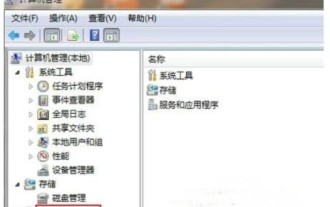 Apakah yang perlu saya lakukan jika Windows 7 tidak dapat memasang pemacu pencetak Windows 7 tidak dapat memasang pemacu pencetak
Jul 10, 2023 am 10:37 AM
Apakah yang perlu saya lakukan jika Windows 7 tidak dapat memasang pemacu pencetak Windows 7 tidak dapat memasang pemacu pencetak
Jul 10, 2023 am 10:37 AM
Untuk menggunakan pencetak secara normal, komputer pengguna mesti terlebih dahulu memasang pemacu cetakan Walau bagaimanapun, sesetengah pengguna Windows 7 tidak boleh memasang pemacu pencetak. Buka Panel Kawalan Komputer, klik Perkhidmatan dan Aplikasi, kemudian klik Perkhidmatan, cari PrintSpooler di antara semua perkhidmatan, klik kanan untuk membukanya, dan kemudian tukar jenis permulaannya kepada automatik Simpan tetapan kemudian untuk menyelesaikan masalah makhluk tekan tidak dapat dipasang. Apa yang perlu dilakukan jika Windows 7 tidak dapat memasang pemacu pencetak 1. Klik kanan "Komputer" dan pilih "Urus" dalam menu pop timbul 2. Selepas membuka kotak dialog "Pengurusan Komputer", klik "Perkhidmatan dan Aplikasi" pada bar navigasi kiri ;3 Kemudian klik "Perkhidmatan" di sebelah kanan untuk memilih
 Ketahui cara menggunakan 360 Driver Master untuk melakukan pemulihan pemandu
Jan 23, 2024 pm 02:30 PM
Ketahui cara menggunakan 360 Driver Master untuk melakukan pemulihan pemandu
Jan 23, 2024 pm 02:30 PM
Selepas memasang 360 Driver Master, ramai pengguna keliru tentang cara menggunakan perisian untuk memulihkan pemacu. Malah, anda boleh memulihkan pemacu yang disandarkan dengan mudah dengan hanya membuka antara muka pengurusan pemandu. Bagaimana untuk memulihkan pemandu dengan 360 Driver Master: 1. Mula-mula buka 360 Driver Master dan pilih "Driver Management". 2. Kemudian pilih "Driver Restore" di bawah. 3. Akhir sekali, pilih pemacu yang perlu dipulihkan dan klik "Pulihkan".



